|
On commence
- Palette des couleurs
mettre en avant plan la couleur #d9d8db et en arrière
plan #5b1203

1. Ouvrir votre image
‘’fond_Steampunk_36.jpg’’- Transformer en calque raster
1
2. Effets - Modules
externes - Filters Unlimited 2.0 -
Photo Aging Kit-Cracked Paper a 243/191
3.
Calques - Dupliquer
4.
Effets – Modules Externes – VM Toolbox- Seamless Tile
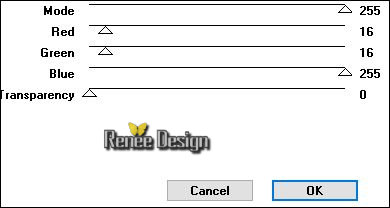
5.
Effets – Effets 3 D – Ombre portée 2/17/50/30 en noir
-
Mettre le calque en mode Lumière dure
6.
Calques – Ajouter un nouveau calque
7.
Sélections - Charger /enregistrer la sélection- Charger
la sélection à partir du disque ‘’ STpunk36_1 »
8.
Activer le pot de peinture et remplir de la couleur
arrière plan
DESELECTIONNER
9.
Effets – Modules Externes – Flaming Pear – Flexify 2
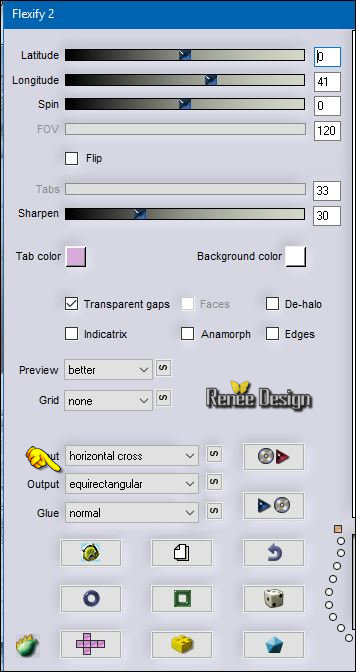
10.
Effets – Effets d’image – Décalage H = 0 et V =
99/Transparent coché
11.
Calques - Dupliquer
12.
Image - Miroir
-
Calques – Fusionner le calque du dessous
13.
Sélections - Charger- Enregistrer une sélection à partir
du disque - Charger la sélection '' STpunk36_2 ''
14. Effets - Modules
externes - Alien Skin EyeCandy 5 - Impact – Glass /Preset ‘’
Steampunk_36_glass”
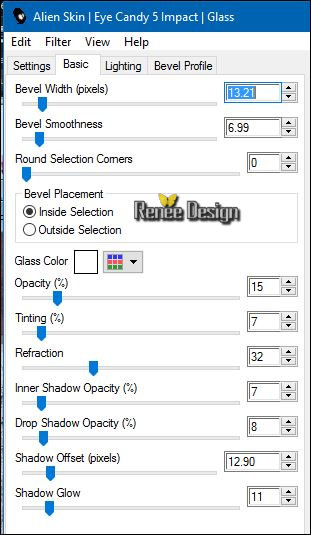
DESELECTIONNER
15.
Sélections - Charger- Enregistrer une sélection à partir
du disque - Charger la sélection ‘’STpunk36_3’’
16. Effets - Modules
externes - Filters Unlimited 2.0 – Penta
Com – Dot and Cross

DESELECTIONNER
17. Effets - Modules
externes - Filters Unlimited 2.0 -
&<Background Designers IV> @Night Shadow
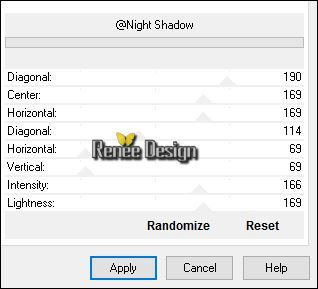
- Se
placer sur le calque du dessous – Copie de Raster 1
- Palette des couleurs mettre en arrière
plan la couleur #292a28
(attention
c’est la couleur arrière plan qui va donner effet avec
ce filtre)
18.
Effets - Modules externes - Filters Unlimited 2.0 - &<BKg Designer sf10 II>- Daggers Done
mettre a 161/76
19.
Effets - Effets 3 D –Ombre Portée par défaut
20. Effets - Modules
externes - Filters Unlimited 2.0 - °v° Kiwi`s Oelfilter- Setzboard a 23
21.
Effets – Effets de Distorsion – Coordonnées Polaires
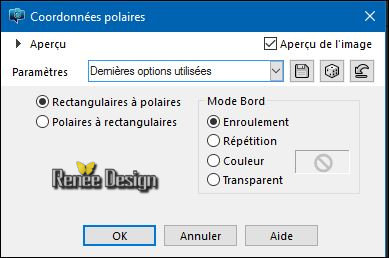
22.
Effets – Modules Externes – Mura’s Meister –Perspective
Tiling
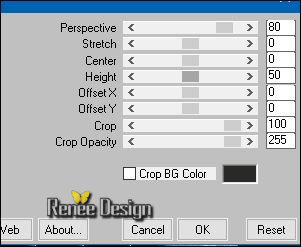
23.
Avec Outil sélectionner (K) descendre comme ceci a 500
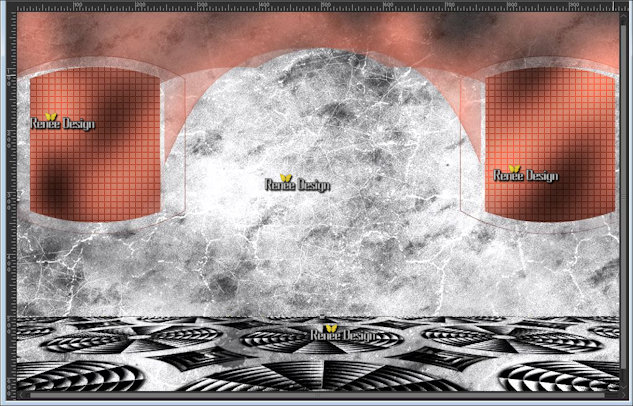
24.
Effets – Effets de Distorsion - Bombage à 28
- Se
placer sur le calque Raster 1
25.
Calques - Ajouter un nouveau calque
26.
Sélection charger /enregistrer la sélection- Charger la
sélection à partir du disque ‘’STpunk36_4’’
-
Palette des couleurs mettre en avant plan le dégradé
« cg-red-white-blue-2 » en mode Linéaire configuré comme
ceci
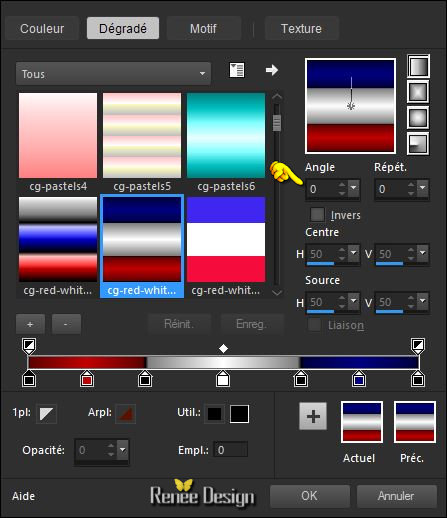
27.
Activer le pot de couleur remplir la sélection
DESELECTIONNER
28.
Effets – Modules Externes – Alf’s Border FX - Border Film
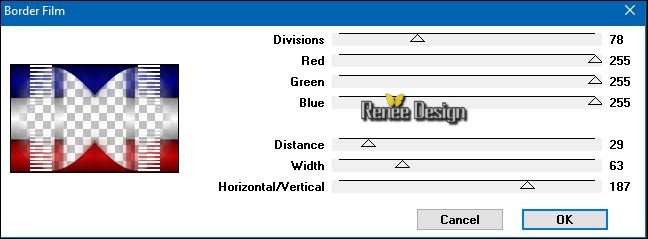
29.
Effets - Modules externes - Alien Skin EyeCandy 5 -
Impact – Extrude /Preset
‘’ Steampunk_36_extrude’’
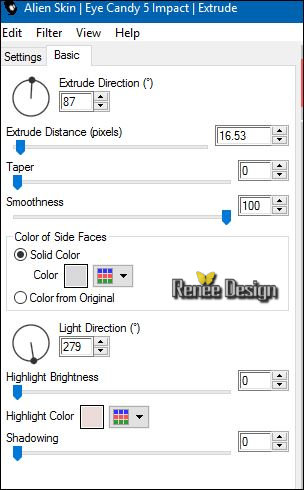
- Se
Replacer en haut de la palette des calques
30.
Activer le tube ‘’ steampunk_36_image_1.png’’
-
Editer copier –Editer coller comme nouveau calque
-
Remonter vers le haut avec vos touches de direction du
clavier
.jpg) flèche
vers le haut flèche
vers le haut
31.
Effets – Effets 3 D – Ombre portée/par defaut
32.
Activer le tube ’’element_scrapt_nighti’’
-
Editer copier – Editer coller en place comme nouveau
calque
-
Placer comme ceci
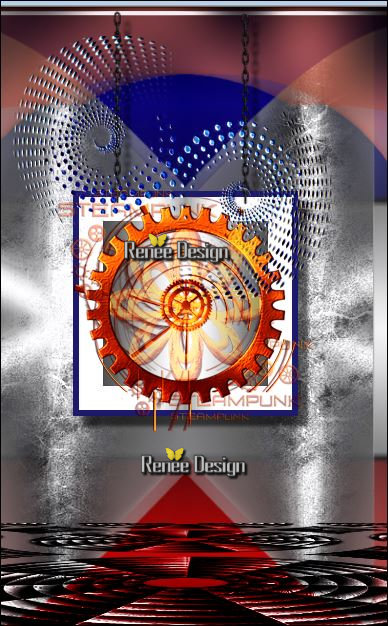
33.
Effets – Effets 3 D – Ombre Portée 1/1/100/3 en noir
-
Palette des couleurs avant plan #d9d8db et arrière plan
#5b1203
34.
Calques - Ajouter un nouveau calque
35.
Sélections - Charger- Enregistrer une sélection à partir
du disque - Charger la sélection ‘’STpunk36_5’’
36.
Activer le pot de peinture et remplir de la couleur
arrière plan
37.
Effets - Arts Media – Coups de pinceau
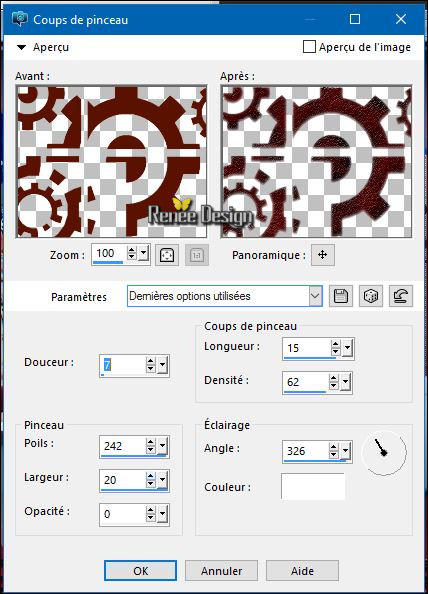
DESELECTIONNER
38.
Effets - Effets 3 D – Ombre portée en mémoire
39.
Activer le tube ‘’ element1_nighti.png’’
-
Editer copier – Editer coller comme nouveau calque
-
Placer à gauche
-
Palette des couleurs remettre en avant plan le dégradé
en mode Linéaire
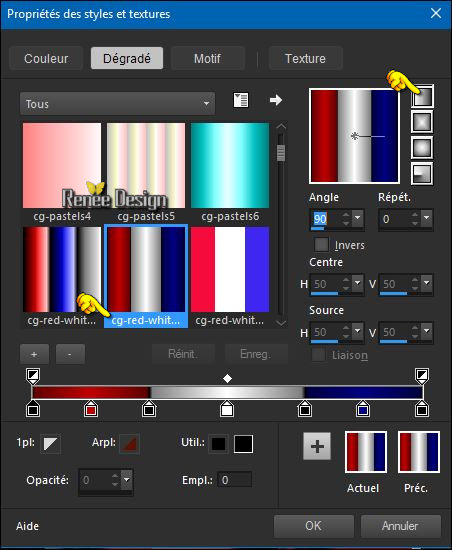
40.
Calques - Ajouter un nouveau calque
41.
Sélections - Charger- Enregistrer une sélection à partir
du disque - Charger la sélection '' STpunk36_6 ''
42.
Activer le pot de peinture et remplir la sélection
DESELECTIONNER
43.
Effets – Effets d’image - Mosaïques sans jointures
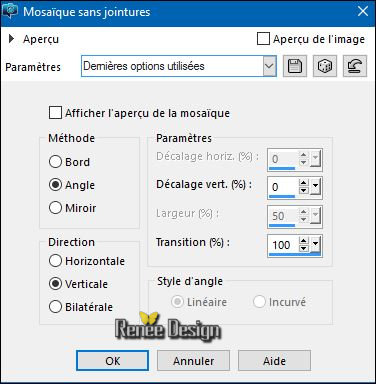
44.
Calques - Dupliquer
45.
Image -Miroir
–
Image - Retourner
46.
Calques - Fusionner le calque du dessous
47.
Effets – Modules Externes [AFS IMPORT]- sqborder2 /par
défaut 141/34/215/0/0/0/0
48.
Effets – Modules Externes - Medhi- Sorting Tiles
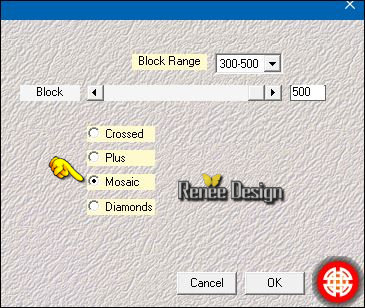
49.
Effets – Effets Géométrique – Perspective horizontal
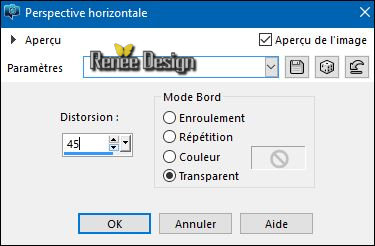
50.
Calques - Dupliquer
- Image
- Retourner
51.
Objets – Egaliser – Les deux
52.
Mettre le calque en mode Ecran
53.
Mettre le Raster 8 en mode Exclusion
Vous
en êtes là
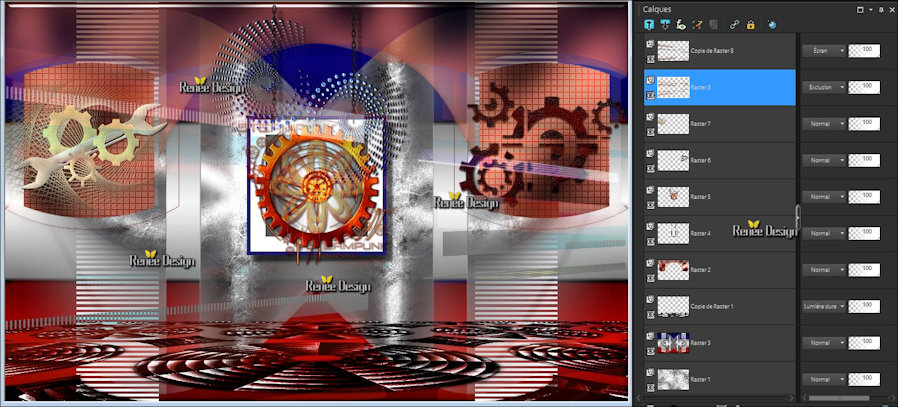
- Se
replacer en haut de la palette des calques
54.
Ouvrir le pinceau ‘’ Pinceau_steampunk36’’dans votre psp
55.
Fichier exporter en pinceau personnalisé – Nommer
56.
Activer - Outil pinceau –Configuré comme ceci

57.
Calques – Ajouter un nouveau calque
–
Appliquer le pinceau avec le dégradé d’avant plan
Comme
ceci

58.
Effets – Effets 3 D – Ombre portée en mémoire
59.
Image ajouter des bordures de 1 pixel en noir
60.
Sélections - Sélectionner tout
61.
Image - Ajouter des bordures de 60 pixels en blanc
62.
Transformer arrière plan en calque Raster
63.
Sélections - Inverser
64.
Effets - Modules Externes –AAA Frame -Foto Frame
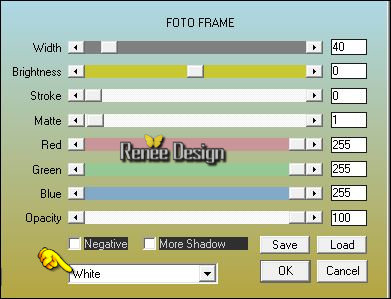
DESELECTIONNER
65.
Sélection charger /enregistrer la sélection- Charger la
sélection à partir du disque ‘’ STpunk36_7’’
66.
Activer le pot de peinture et remplir de la couleur
#c53336
67.
Effets – Effets 3 D – Ombre Portée 1/1/100/3 en noir
DESELECTIONNER
68.
Activer le tube ‘’ Steampunk_36_image_titre.png »
-
Editer copier – Editer coller comme nouveau calque
-
Placer en bas à droite
69.
Image - Ajouter de bordures de 1 pixel en noir
70.
Image Ajouter des bordures de 25 pixels en blanc
71.
Activer le tube ‘’ Renee_tube_Steampunk_36.pspimage’’
-
Editer copier – Editer coller comme nouveau calque
- Placer
71. Effets - Modules
externes - Alien Skin EyeCandy 5 - Impact – Perspective Shadow-Preset
‘’ Steampunk_36_Shadow’’
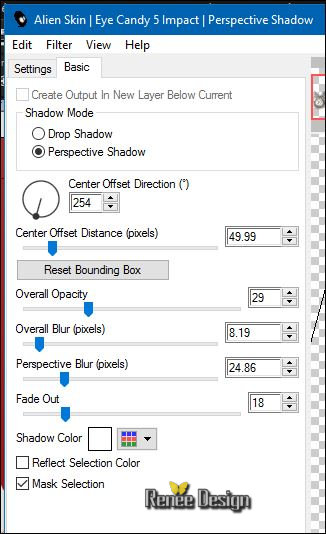
72.
Image - Ajouter des bordures de 1 pixel en noir
73.
Image redimensionner a 1005 pixels de large
74.
Activer le tube ‘’ steampunk_36_image_2 »
- Editer copier –Editer coller en place comme nouveau
calque
-
Calques - Fusionner tous
C'est terminé- Merci
Renée
Ecrite le 31/03/2016
mise en place
le 2016
*
Toute ressemblance avec une leçon existante est une pure
coïncidence
*
N'oubliez pas de remercier les gens qui travaillent avec
nous et pour nous j'ai nommé les tubeurs et
les traductrices Merci |